 Как-то в прошлый раз мы занимались удалением повторяющихся значений в Excel. А вот сейчас хочу провести некоторый ликбез по удалению картинок из excel, поскольку такая задача иногда встает при экспорте web-страниц из интернета. Картинки эти, надо сказать — весьма зловредные, и простым «скопировать»-«вставить значения» тут не обойтись. Выделять каждую и удалять по одной — тоже не вариант. Да, можно, конечно, применить тяжелую артиллерию в виде макросов и VBA, но имеет смысл их использовать, если требуется сделать что-то очень сложное: удалить картинки из определенного столбца, а в остальных столбцах оставить, или удалить только картинки, а другие объекты — оставить. Ну, или же если требуется делать это по пять раз на дню. Во всех остальных случаях, когда просто требуется получить из веб-странички чистый текст, удалив как картинки, так и все остальные объекты — задача удаления картинок с листов эксель решается гораздо меньшими усилиями и буквально двумя щелчками мыши. Ну ладно, тремя. Еще кнопку ОК нажать
Как-то в прошлый раз мы занимались удалением повторяющихся значений в Excel. А вот сейчас хочу провести некоторый ликбез по удалению картинок из excel, поскольку такая задача иногда встает при экспорте web-страниц из интернета. Картинки эти, надо сказать — весьма зловредные, и простым «скопировать»-«вставить значения» тут не обойтись. Выделять каждую и удалять по одной — тоже не вариант. Да, можно, конечно, применить тяжелую артиллерию в виде макросов и VBA, но имеет смысл их использовать, если требуется сделать что-то очень сложное: удалить картинки из определенного столбца, а в остальных столбцах оставить, или удалить только картинки, а другие объекты — оставить. Ну, или же если требуется делать это по пять раз на дню. Во всех остальных случаях, когда просто требуется получить из веб-странички чистый текст, удалив как картинки, так и все остальные объекты — задача удаления картинок с листов эксель решается гораздо меньшими усилиями и буквально двумя щелчками мыши. Ну ладно, тремя. Еще кнопку ОК нажать  Под катом — разберем, как.
Под катом — разберем, как.
Итак, предположим, что у нас есть импортированная таблица, к которой также привязаны изображения. В моем случае изображения не показаны, но это не важно — они там, где крестики.
Наша задача — удалить все картинки с этого эксельного листа (кстати, лист продолжается и ниже, и их там — более трех тысяч штук).
Первое, что мы делаем — нажимаем кнопочку F5 на функциональной клавиатуре, чтобы вызвать диалог «перехода». Любители делать это через меню также могут нажать на Правка->Перейти, или нажать комбинацию Ctrl+G.
Но по мне — это только два лишних клика мыши, или необходимость еще и тянуться мизинцем до Ctrl. Нам, ленивым, клавишу F5 нажать, конечно, проще. После этого диалог «переход» выскакивает сразу же:
В меню — щелкаем на кнопке «Выделить». Открывается диалог — «а чего же это мы хотим выделить», он же «Выделение группы ячеек»:
В оном диалоге выбираем самый последний пункт — «объекты», после чего жмем ОК. Результат — все картинки выделены:
Чего же осталось? Дело за малым. Волшебная кнопочка Delete.
В результате у нас получился лист, в котором только значения в ячейках (ну, или формулы, если они там были). Можно я не буду приводить его скриншот, да?  Все это работает для Excel 2003, но в 2013 тоже должно (если еще более простого способа не предложили), мне как-то недосуг проверять было на рабочей машине, а на домашней мне этот 2013-ый монстр нафиг не сдался.
Все это работает для Excel 2003, но в 2013 тоже должно (если еще более простого способа не предложили), мне как-то недосуг проверять было на рабочей машине, а на домашней мне этот 2013-ый монстр нафиг не сдался.
Вот так мы в три щелчка мыши и два щелчка клавишами очистили наш эксельный лист от картинок. А то макросы, макросы… Так не долго дойти до того, что все гиперссылки и пустые ячейки макросами удалять будем вместо того, чтобы пару раз просто щелкнуть мышью… Но об этом — в следующий раз.
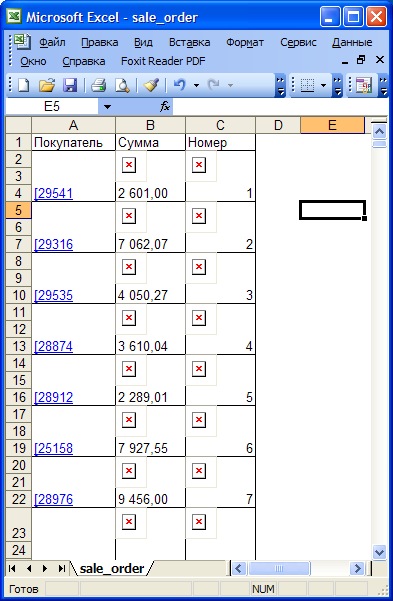
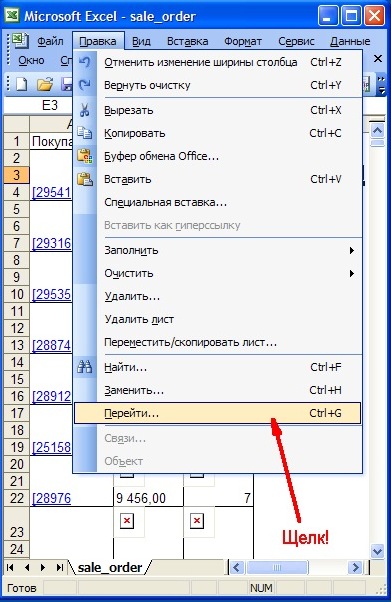
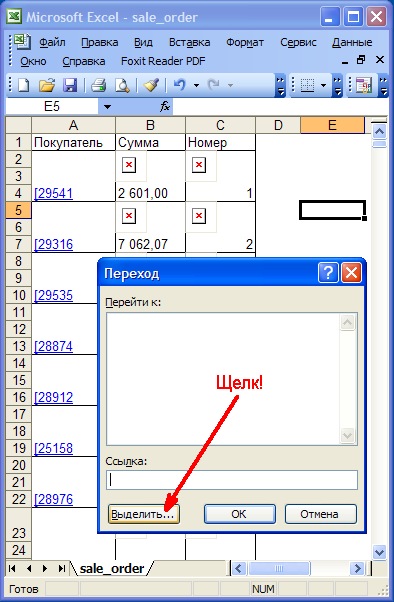
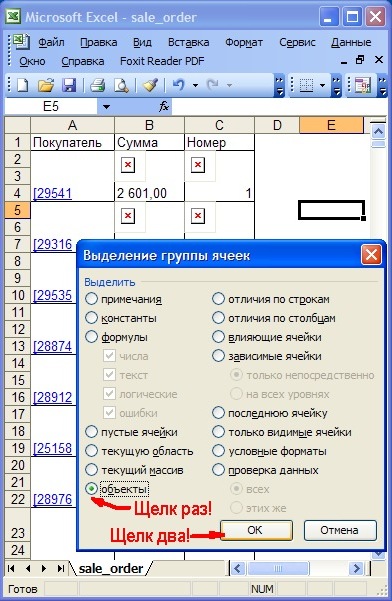
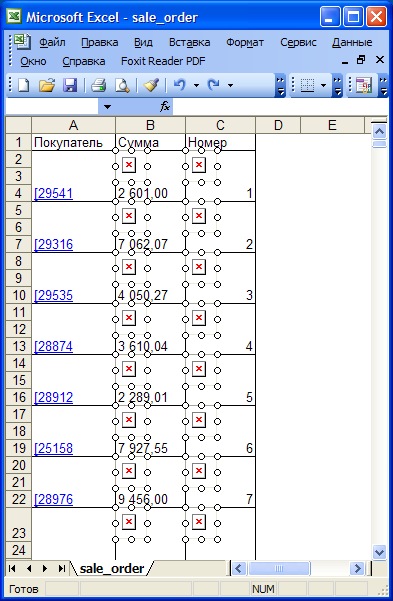

Спасибо за отличное описание, очень помогло!
нашел твой сайт по запросу «Excel удалить все картинки с листа» — спасибо за помощь!
я тоже попала сюда , разыскивая способ удаления всех картинок с листа. И как и ожидалось — всё предельно просто !! Спасибо большое за ликбез!))
всё как в комментариях выше,
респект и уважуха.
Спасибо! очень помогло!
Господь в мудрости своей привел меня на эту страницу и избавил от бесовской рутины. Благодарю!
Спасибо, быстро и понятно
Вери вери сенькью!!!!!!! То что нужно, смешно и доступно. А то я как первоклашко сидел каждую картинку тыркал и делетил)))))))))))) СПАСИБО!!!!!!!!!!!!!!
Спасибо Вам!!!
Очень выручили, эти картинки задолбали
и мне очень помогли. раньше в каталогах с товарами удалял картинку вручную для уменьшения веса файла.
А как удалять в экселе с макросами?
спасибо
Красавчег!) Спасибо! А то один прайсик меня просто уже достал с этими картинками(((
Проще так:
Создать новый лист — Копировать —
Спец. вставка — все
Тоже вариант Но речь шла о том, как удалить картинки на уже существующем листе.
Но речь шла о том, как удалить картинки на уже существующем листе.
Спасибо! Очень полезно. Сэкономили пару часов работы. =) Пишите еще полезные такие статьи.
Выделить одну картинку, нажать Ctrl+A (латинскую). Выделятся все картинки, даже те которые не видны (привязанные к сайтам). Нажать Delete.
В 2003 этот способ не работает. По крайней мере в моей версии.
СПАСИБО огромное!!!
Автор просто красавчик. Спасибо большое.
Спасибо большое! Мучились постоянным удалением картинок вручную из напладившихся из какой-то одной, сделанной руконогим менеджером, таблицы. Избавление!
Спасибо автору за самый дельный совет по данной проблеме! Удаление этих картинок в массовом порядке через макросы подвешивало Excel намертво.
Спасибо!!!
У меня возникла ситуация, когда нужно было удалить не все картинки, а только картинки ниже таблицы. Решил с помощью LibreOffice — выделяем нужный диапазон ячеек, где находятся удаляемые фото, потом через правую клавишу — удалить содержимое строк и выбираем значение — объекты.
Спасибо большое за подсказку
Спасибо! Все отлично работает в 2010 Excel! Спасибо и рекомендую!
Спасибо Вам всё доступно и понятно!!!
Вы шикарны! И спасли мой прайс-лист. :)) Спасибо большое!
Нуууу эта (скромно водит ножкой), баннер пока еще есть, можно кликать
Спасибо!!!!
Спасибо! Много раз
База была настолько полна всяких следов от картинок и собственно картинок, что стала весить больше 6 мегов. И стала редкостно тупить. Поменяли Офис на новый, переформатировали базу. Стала весить меньше, но совсем из-за глючных картинок перестала работать. Поменяли комп на более мощный. Тупить перестала, но все созданные на основе базы доки теперь не могли использовать те, кому она предназначалась. Мелькнула мысль, что теперь всем придется новые Офисы и новые компьютеры иметь для работы.
А ларчик просто открывался
Единственное — потянул данные итерации только мощный комп. Остальные зависали. Видать следов и картинок было тысячи — с 6 мегов ужалось в 800 кб.
Все счастливы, особенно создатель базы. А вставить все как значения, как писали выше — потеря всех комментариев, формул и прочего хозяйского барахла, что делало базу фактически бессмысленной.
Тоже присоединяюсь к спасибо автору. Просто, доступно и действенно.
Ох, спасибо вам огромное! Вы меня просто спасли!:)
Очень помогло! Спасибо!
В 2010 и 2013 работает. Можно использовать F5 вместо Ctrl + G
Чувак, ты просто чертов гений! Спасибо! А я уж хотел вспоминать VBA!
Спасибо огромное! в файле было почти 10 000 картинок, из-за чего файл часто подтормаживал!…
Спасибо, Это супер!
спасибо!
Большое спасибо!
Актуальности своей статья не теряет, спасибо Вам )
Огромное спасибо. Часто пользуюсь F5 для поиска пустых строк, а по картинкам не увидела все. Теперь точно запомню
Спасибо огромное
Огромнейшее спасибо. Все генеальное — просто. Вы молодец. Просто и доходчиво.
Я подозревал, что должен быть какой-то способ! Спасибо, Дмитрий!
О Спасибо!!!!!!!!! Я мучилась 2 недели! Вы спасли мой отчет!
Спасибо огромное!!!
Автору большое человеческое СПАСИБО!!!
Присоединяюсь к всеобщей благодарности! Низкий поклон!
Спасибо!
Все решил за секунды .Низкий поклон автору сего труда!!!!!!
Спасибо огромное!!! Сразу сработало и заняло 2 секунды
Cпасибо!! Столько мучалась!!!